Alternativa format
Alternativa format är bra för alla
Många klassrum i dag är integrerande, både fysiskt och digitalt, för deltagare med varierande behov. Med alternativa format får alla bättre möjlighet att ta till sig den information de behöver på det sätt som de behöver eller vill.
Med alternativa format kan alla uppnå samma kunskapsmål genom hjälpmedel som är utformade efter kursdeltagarnas individuella behov. I Blackboard Ally skapas till exempel alternativ med uppläst text och elektronisk punktskrift för de med nedsatt syn.
De alternativa formaten är inte bara till för en viss grupp av deltagare. Alternativa format är bra för alla. Till exempel kanske dina deltagare lätt överanstränger sina ögon eller lär sig bäst genom att lyssna. Då kan de lyssna på ljudformatet av innehållet istället. De kan även använda HTML- eller ePub-format för att underlätta läsningen på en mobil enhet.
Mer om de olika alternativa formaten och deras fördelar
Lärare behöver inte göra någonting. Ally skapar de alternativa formaten åt dig.
Lärare i Blackboard Learn med den gamla kursvyn bör välja Bygg innehåll och filer för att se till att deltagarna har till gång till alternativet Alternativa format i Blackboard-appen. Alternativa format för innehåll som skapas genom Bygg innehåll och objekt stöds inte i appen. En framtida uppdatering är inplanerad och den kommer att utöka tillgången till alternativa format till andra områden i Blackboard-appen.
Hitta alternativa format för Ally i din LMS
Hitta de tillgängliga alternativa formaten
Ally skapar alternativa format av det ursprungliga innehållet som lärare lägger till i sina kurser. De här formaten ligger på samma ställe som de ursprungliga filerna så att det är lätt att hitta dem.
Vilka alternativa format som skapas beror på det ursprungliga innehållet. Om du inte ser alternativet att ladda ned alternativa format är Ally inte aktiverat för den kursen eller så är filen inte av en innehållstyp som stöds.
Klicka på ikonen Ladda ner alternativa format var som helst för att ladda ner innehållet i ett annat format. Välj den version som passar dig bäst!
Vilka alternativa format genererar Ally?
Ally tillhandahåller alternativa format för dessa innehållstyper:
- PDF-filer
- Microsoft® Word-filer
- Microsoft® PowerPoint®-filer
- OpenOffice-/LibreOffice-filer
- Uppladdade HTML-filer
- Innehåll skapat i LMS-kursredigeraren (WYSIWYG)
Alternativa format för WYSIWYG-innehåll finns endast tillgängligt för Blackboard Learn Ultra, Blackboard Learn Original, Instructure Canvas, D2L Brightspace och Schoology för tillfället.
Dessa alternativa format kan genereras:
- OCR-version (för skannade dokument)
- Taggad PDF (för närvarande för Word-, PowerPoint- och OpenOffice-/LibreOffice-filer)
- Mobilvänliga HTML
- Ljud
- ePub
- Elektronisk punktskrift
- BeeLine Reader
- Översatt version
- Översatt version är avaktiverat som standard. Administratörer kan skicka in ett kompatibilitetsärende för att aktivera det.
Inaktivera alternativa format
Du kan stänga av alternativa format för enskilda innehållsobjekt om du vill. Du kan aktivera dem igen senare.
Detta inaktiverar endast alternativa format på det markerade innehållsobjektet. Du måste följa dessa steg för varje innehållsobjekt du vill inaktivera. Om du vill inaktivera alternativa format i hela kursen kan administratören på ditt lärosäte stänga av Ally för hela kursen.
- Hitta innehåll med ikonen Ladda ner alternativa format och klicka på den.
- Klicka på menyn bredvid rubriken Ladda ned alternativa format.
- Välj Inaktivera alternativa format för denna fil.
- Klicka på Stäng.
Om deltagare försöker ladda ned alternativa format när de är inaktiverade ser de ett meddelande som anger att de alternativa formaten för det innehållsobjektet inte är tillgängliga.
Aktivera inaktiverade alternativa format
Du kan slå på alternativa format om de är inaktiverade.
Detta aktiverar endast alternativa format på det markerade innehållsobjektet. Du måste följa dessa steg för varje innehållsobjekt du vill aktivera.
- Hitta innehåll med ikonen Ladda ner alternativa format och klicka på den.
- Välj Aktivera för denna fil.
- Klicka på Stäng.
Vanliga frågor och svar
Vanliga lärarfrågor om alternativa format
Vad måste läraren göra för att generera alternativa format för ett innehållsobjekt?
Inget. Ally hittar automatiskt befintligt eller nytt material, kör det genom checklistan för tillgänglighet och gör alternativa format tillgängliga för både deltagare och lärare.
Finns det någon gräns för filstorlek?
Ally har ingen filstorleksbegränsning. Det kan finnas fall där algoritmen misslyckas med att generera alternativa format för vissa stora filer.
- Håll det ursprungliga innehållet under 100 sidor för att generera ett OCR-format för skannade dokument.
- Begränsa innehållet till 100 000 tecken för ljudformatet. Denna teckengräns motsvarar vanligen minst 30 sidor eller flera timmars ljud.
- Begränsa innehållet till 30 000 tecken för det översatta formatet.
- Begränsa korrigerade filer som laddas upp via läraråterkopplingspanelen till 50 MB.
Hur hanterar Ally lösenordsskyddat innehåll?
Ally identifierar lösenordsskyddat innehåll och ger innehållet en tillgänglighets poäng på 0%. Ally ger sedan vägledning om att ta bort lösenordet genom lärarens återkoppling. Ally genererar inga alternativa format för lösenordsskyddat innehåll eftersom vi inte får tillgång till det faktiska innehållet.
Kan jag inaktivera alternativa format?
Ja. Du kan stänga av alternativa format för enskilda innehållsobjekt om du vill. Du kan aktivera dem igen senare.
Video: Alternative Formats with Ally in Blackboard Learn
Video: Alternative formats in Blackboard Learn
The following narrated video provides a visual and auditory representation of some of the information included on this page. For a detailed description of what is portrayed in the video, open the video on YouTube, navigate to More actions, and select Open transcript.
Video: Alternative formats explains how to view, download, and disable alternative formats with Ally in Blackboard Learn.


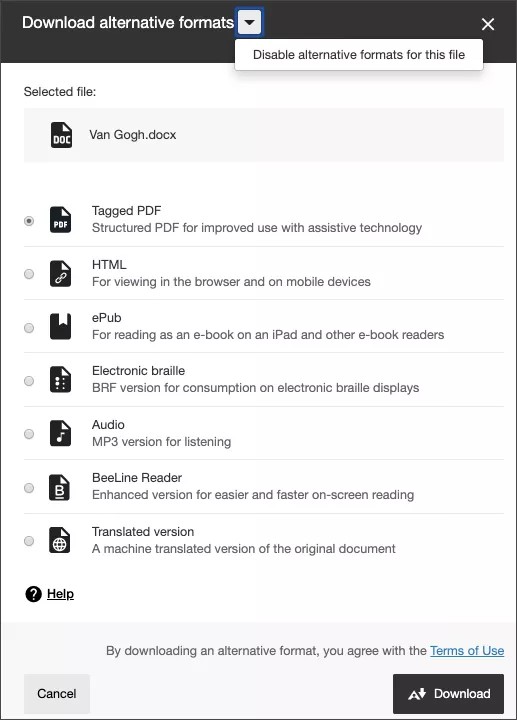
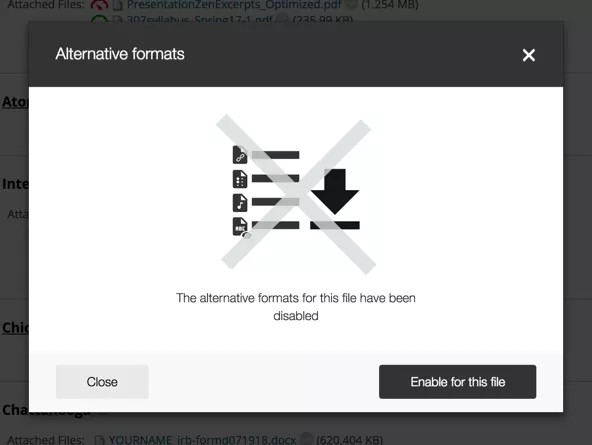



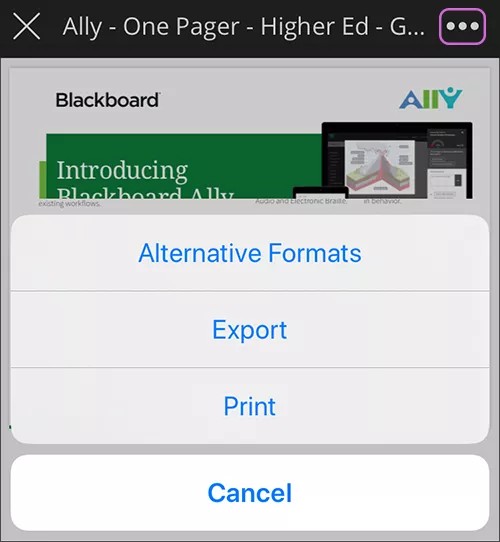

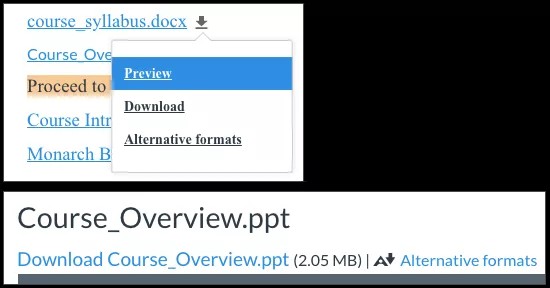
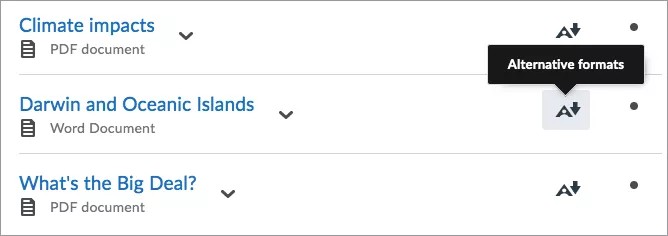
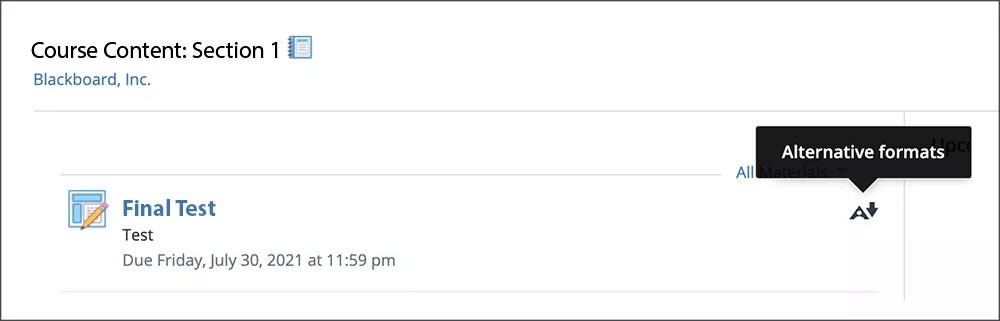
 Gå med i Allys användargrupp
Gå med i Allys användargrupp